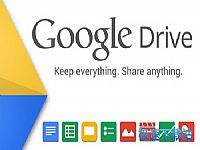Google Drive在多个目录中共享同一个文件或文件夹教程
时间:2017-07-07 10:02:54 作者:琪琪 浏览量:232
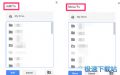
在 Google Drive 中,提供的 "Move to" 功能是把文件从一个目录移动到另一个目录,也就是在新目录中出现,同时在旧目录中消失。但有时候我们希望将文件同时放到多个目录中,特别是别人分享的文件,类似于 Gmail 中的打标签的功能。
一、新版 Google Drive
2014年7月,Google Drive 更新了一套新的界面。 新版界面把这个功能隐藏地更深了,但其实还是有的。
Shift + Z :选中一个文件或目录,然后按 Shift + Z 会弹出“Add to”窗口,而不是默认的“Move to”窗口。区别在于 Add to 在添加到一个新目录的同时,并不在老目录中移除。顺便说一句,快捷键 Z 是 Move to,快捷键 Shift + Z 是 Add to 。
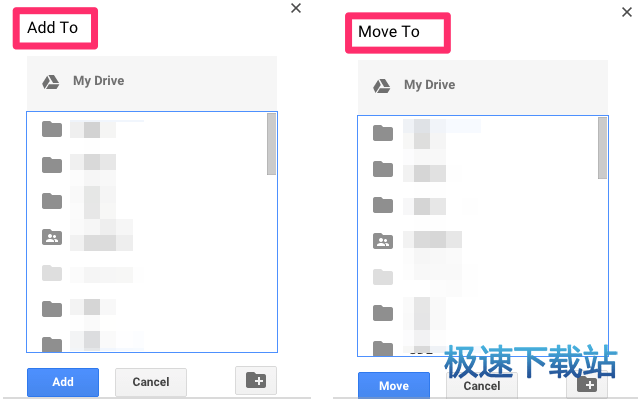
移除目录:
如果同一个文件出现在两个不同的目录中,使用界面提供的删除功能会将这个文件从所有目录中删除。但是如果你并不想“删除”文件,而是让这个文件从某个目录消失怎么办?
做法是:点击这个文件,然后在右边窗口的“Details”中下面的 Location 中会列出这个文件所有出现的目录,点击旁边的“X”即可从指定目录中移除。
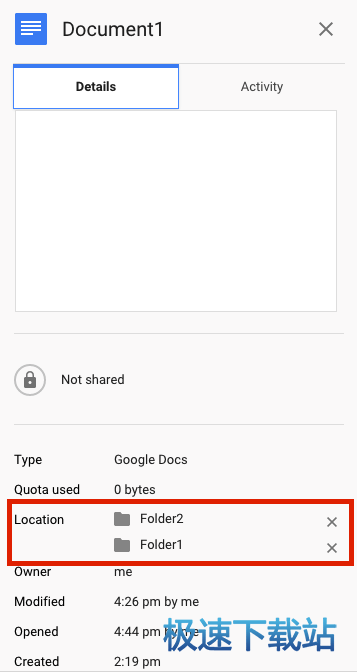
二、老版 Google Drive
在使用 "Move to" 功能时,用按下 Ctrl 或 Cmd 键选中多个文件夹即可。这样这个文件就会同时出现在多个地方了。如果同时还选中了原来文件所在的位置,那就相当于原位置还在,并且在其他位置也有了。如下图所示,出现了两个选中的文件夹。
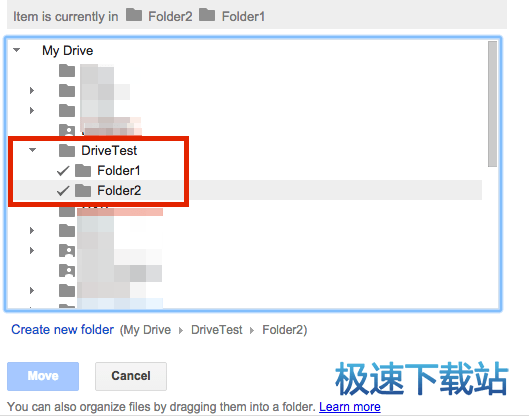
注意:
1. 一个文件夹移动到多个文件夹后,多个目录中的这个文件还是同一个文件,不是多份Copy。在任何一处打开文件修改都是对同一个文件的修改。
2. 删除的影响:该文件在任何一个地方被删除都会在其他所有文件夹中消失。
3. 注意文件和文件夹的权限。将一个文件移动到另一个共享文件夹的话,那么这个文件就会被添加上该文件夹的默认权限,这样可能不经意间扩大了文件的共享权限。要保持原有权限范围的话,要么移动到自己的非共享的文件夹,要么移动后再手工调整权限。
Google Drive 3.42.9747 官方版
- 软件性质:国产软件
- 授权方式:免费版
- 软件语言:简体中文
- 软件大小:51117 KB
- 下载次数:4156 次
- 更新时间:2019/4/6 12:53:28
- 运行平台:WinAll...
- 软件描述:google drive,美国谷歌公司推出的一项云存储服务,可以向用户提供5gb... [立即下载]
相关资讯
相关软件
- 怎么将网易云音乐缓存转换为MP3文件?
- 比特精灵下载BT种子BT电影教程
- 土豆聊天软件Potato Chat中文设置教程
- 怎么注册Potato Chat?土豆聊天注册账号教程...
- 浮云音频降噪软件对MP3降噪处理教程
- 英雄联盟官方助手登陆失败问题解决方法
- 蜜蜂剪辑添加视频特效教程
- 比特彗星下载BT种子电影教程
- 好图看看安装与卸载
- 豪迪QQ群发器发送好友使用方法介绍
- 生意专家教你如何做好短信营销
- 怎么使用有道云笔记APP收藏网页链接?
- 怎么在有道云笔记APP中添加文字笔记
- 怎么移除手机QQ导航栏中的QQ看点按钮?
- 怎么对PDF文档添加文字水印和图片水印?
- 批量向视频添加文字水印和图片水印教程
- APE Player播放APE音乐和转换格式教程
- 360桌面助手整理桌面图标及添加待办事项教程...
- Clavier Plus设置微信电脑版快捷键教程
- 易达精细进销存新增销售记录和商品信息教程...